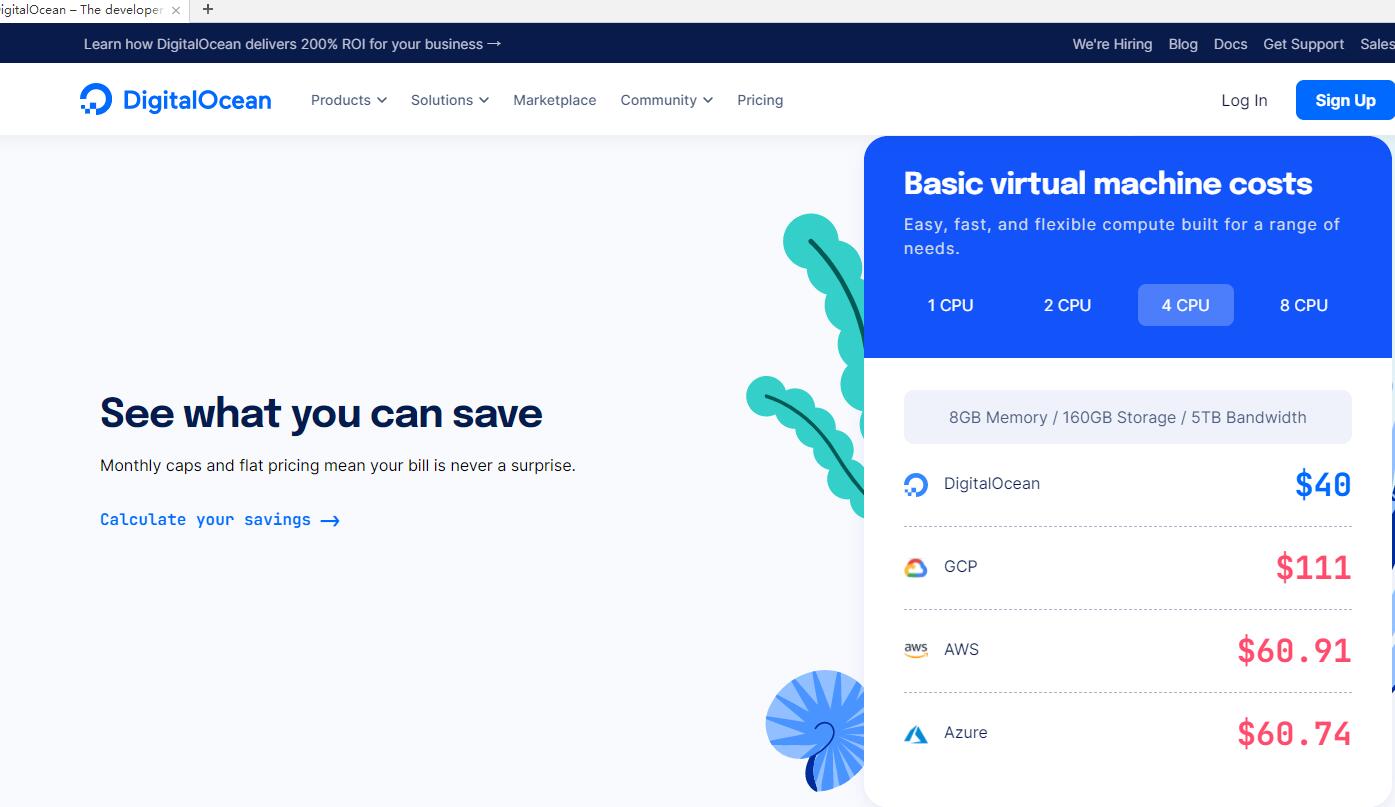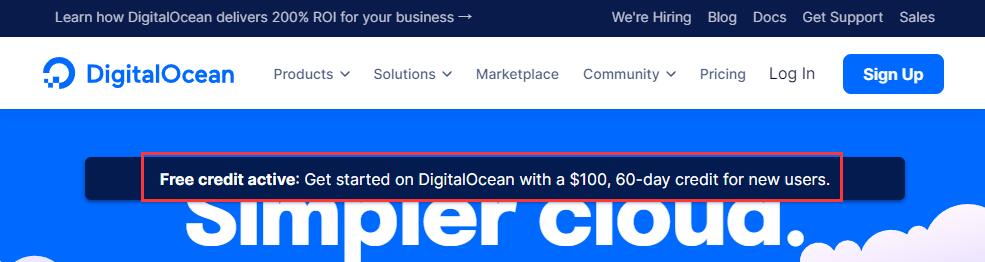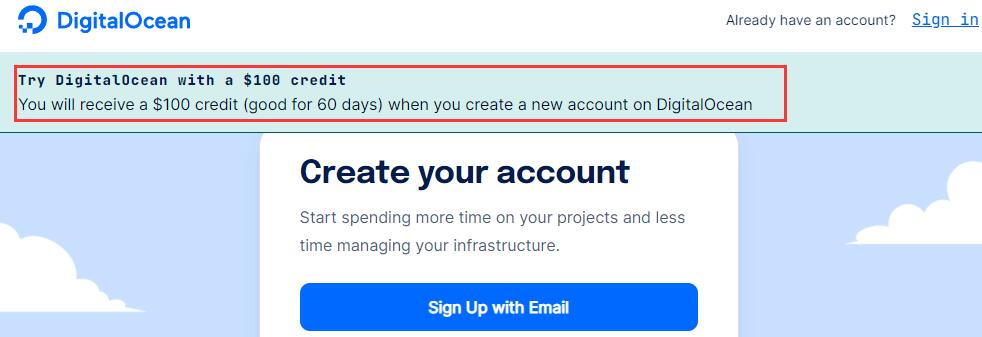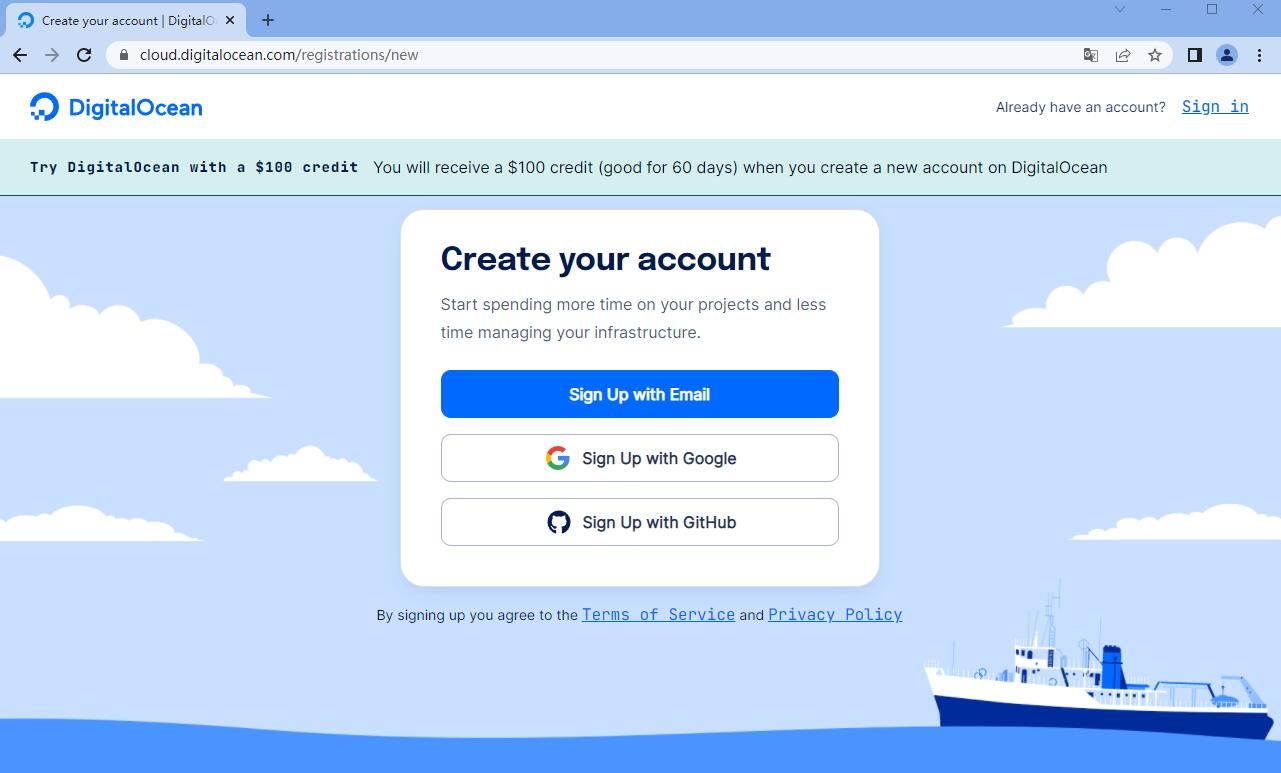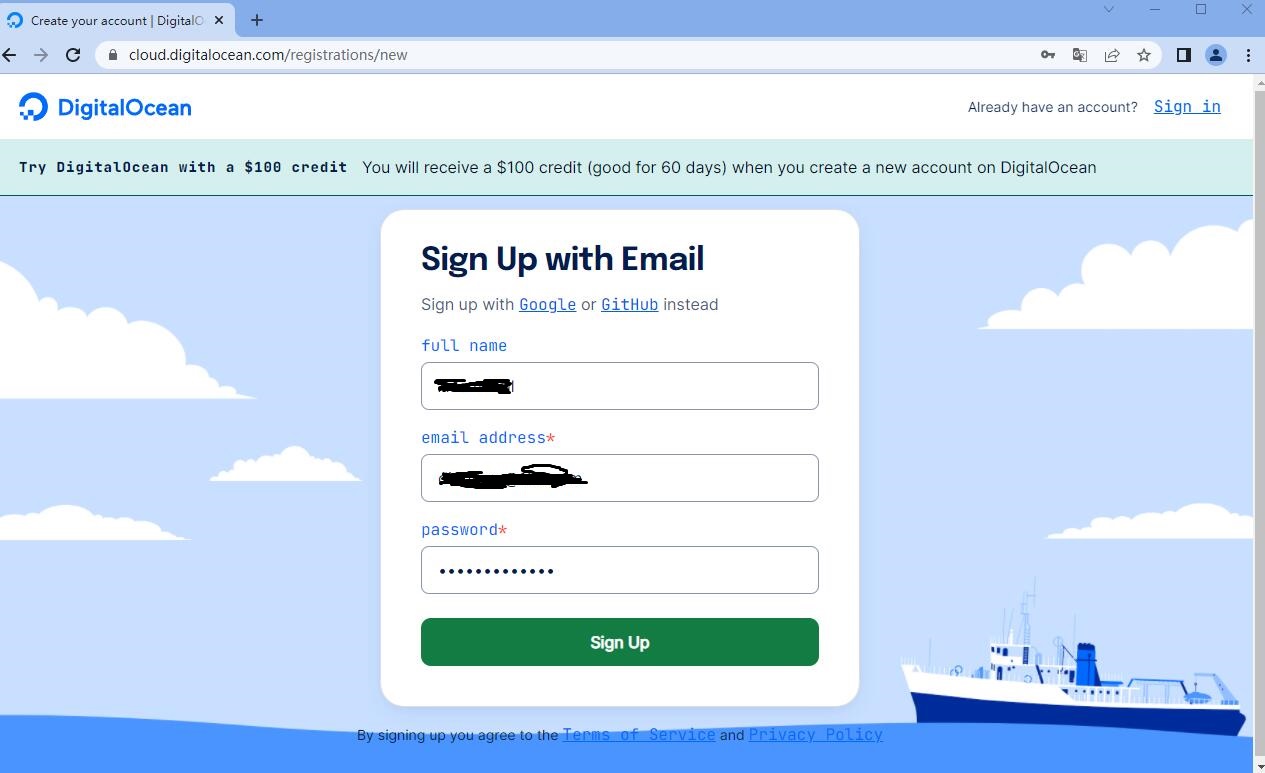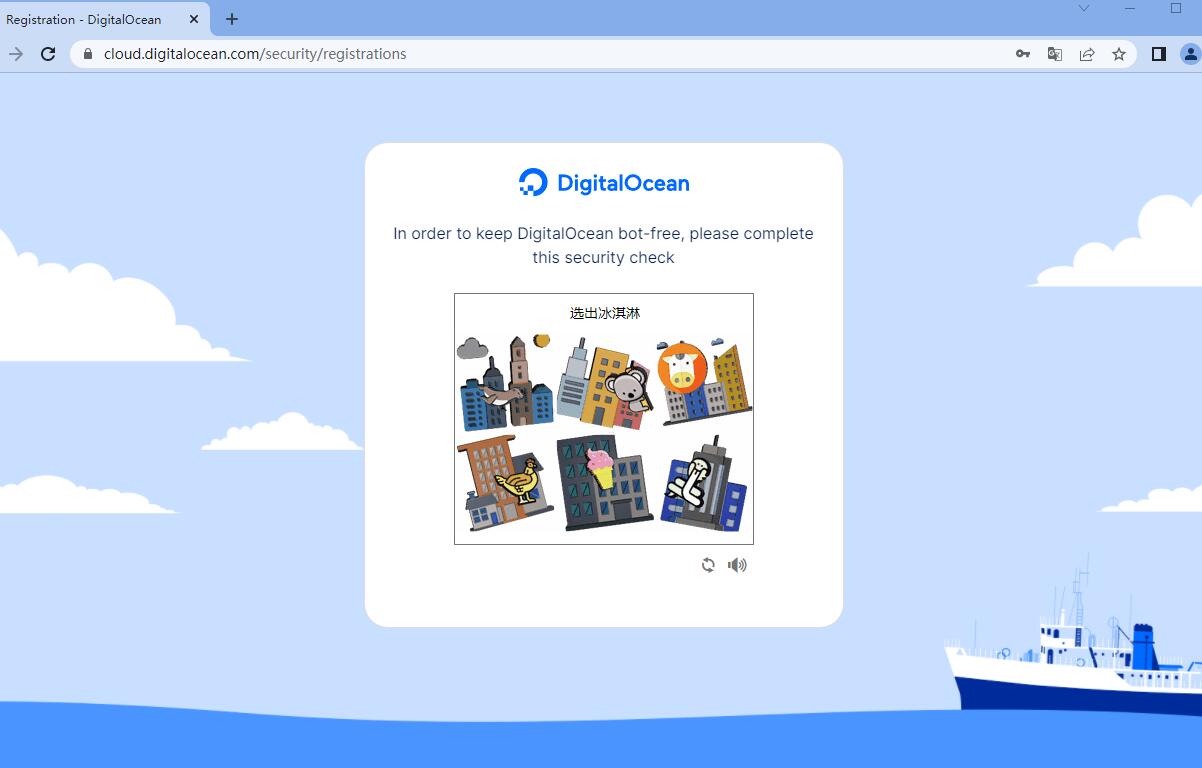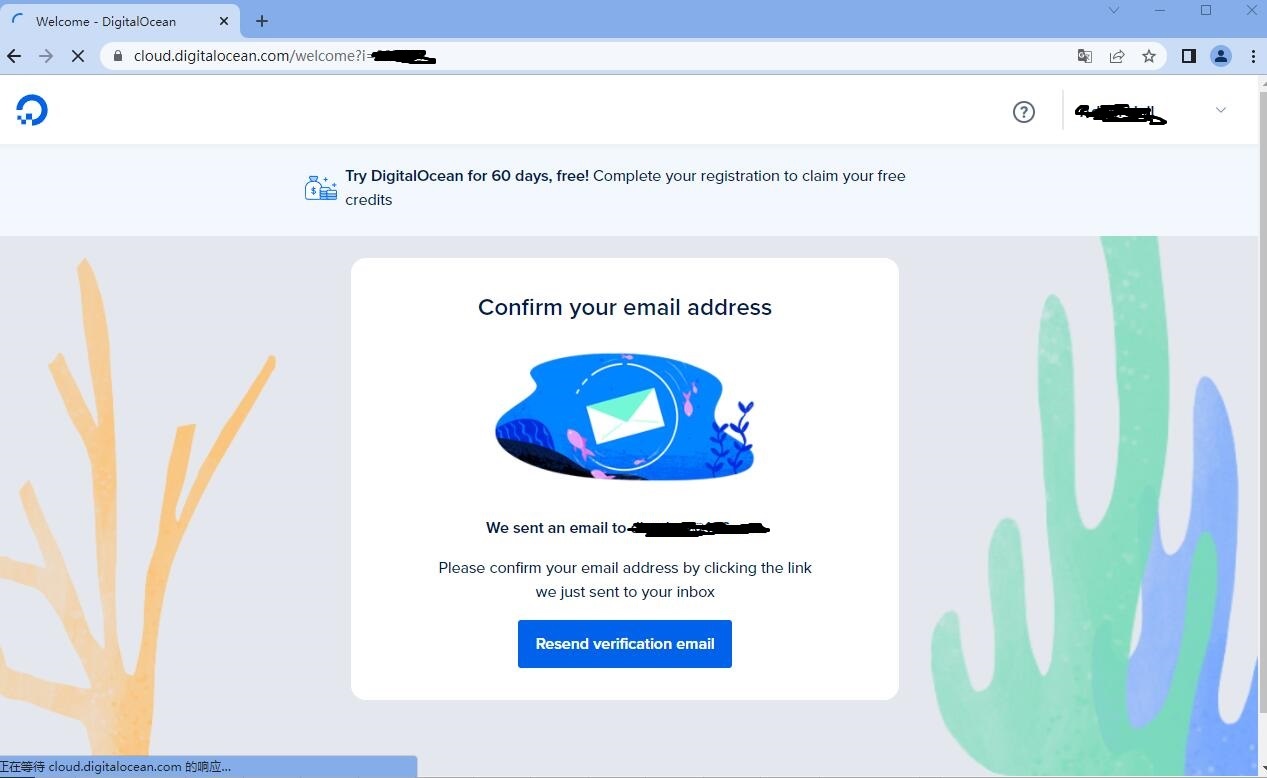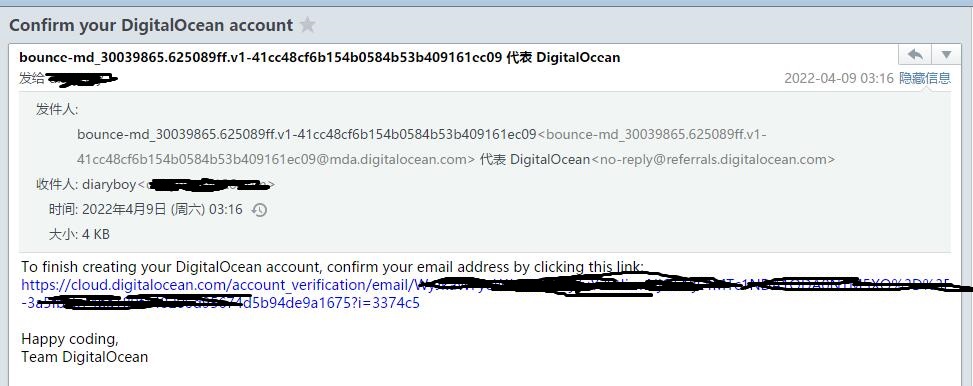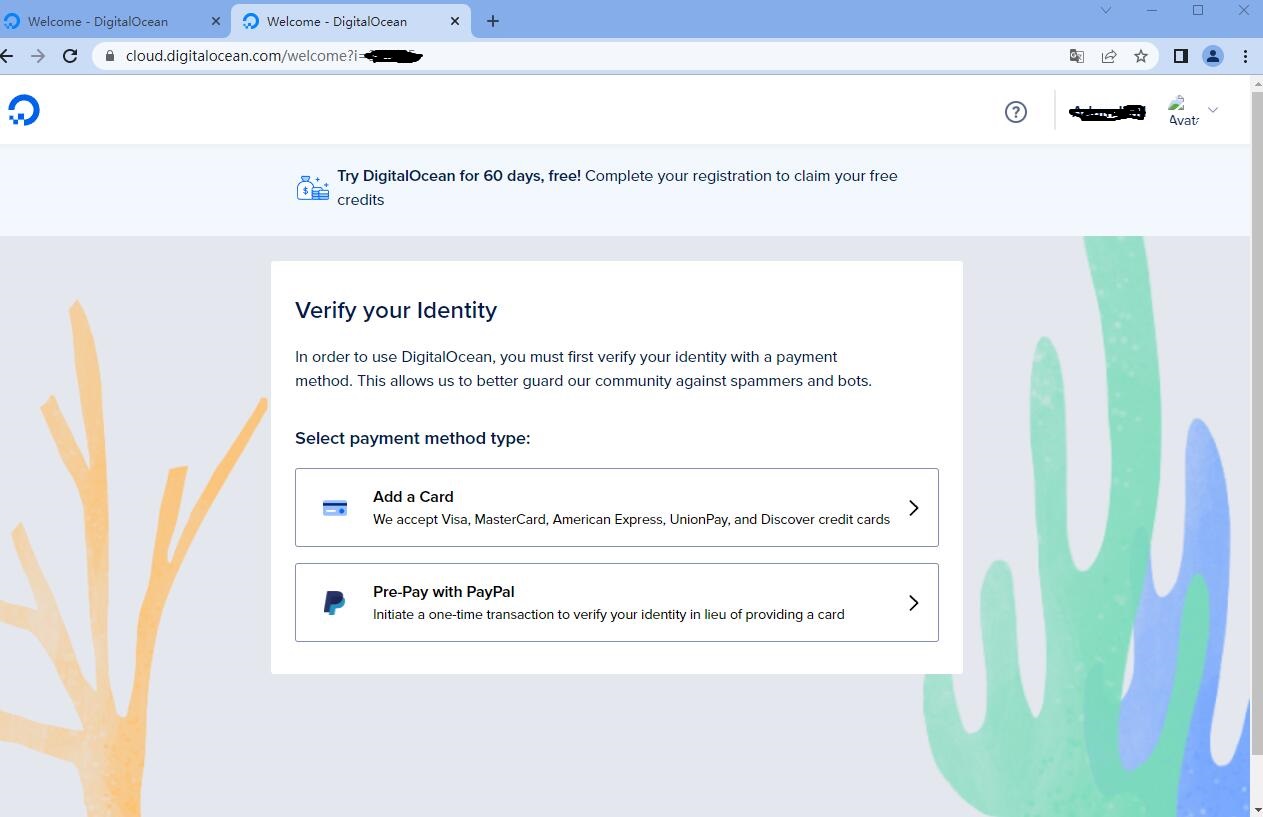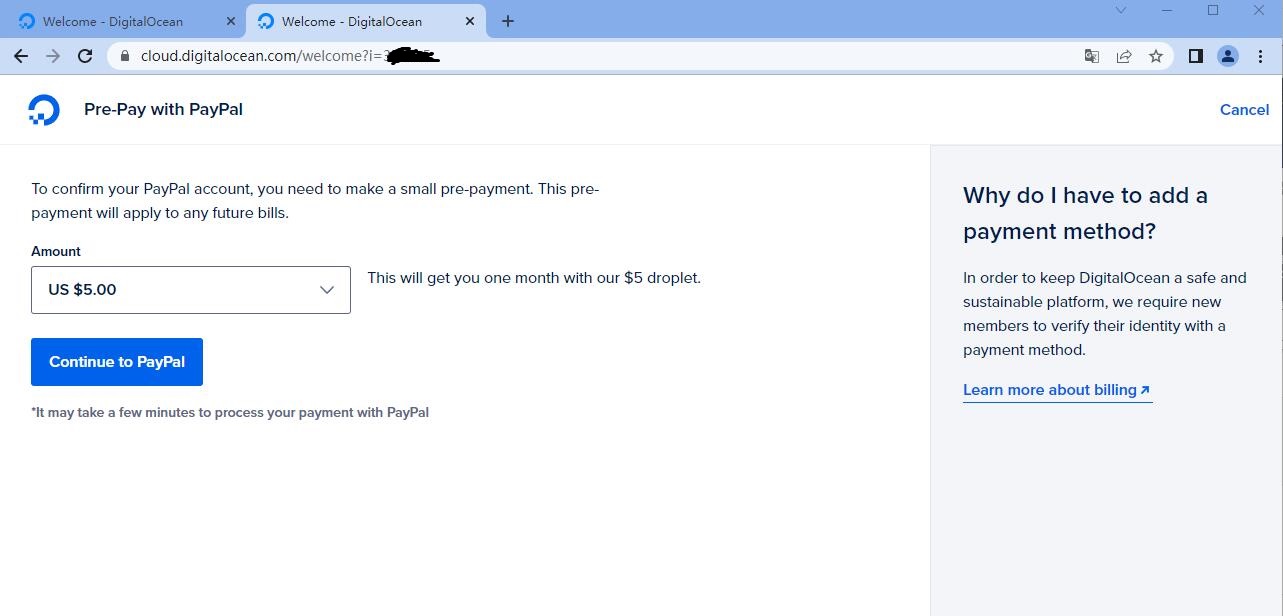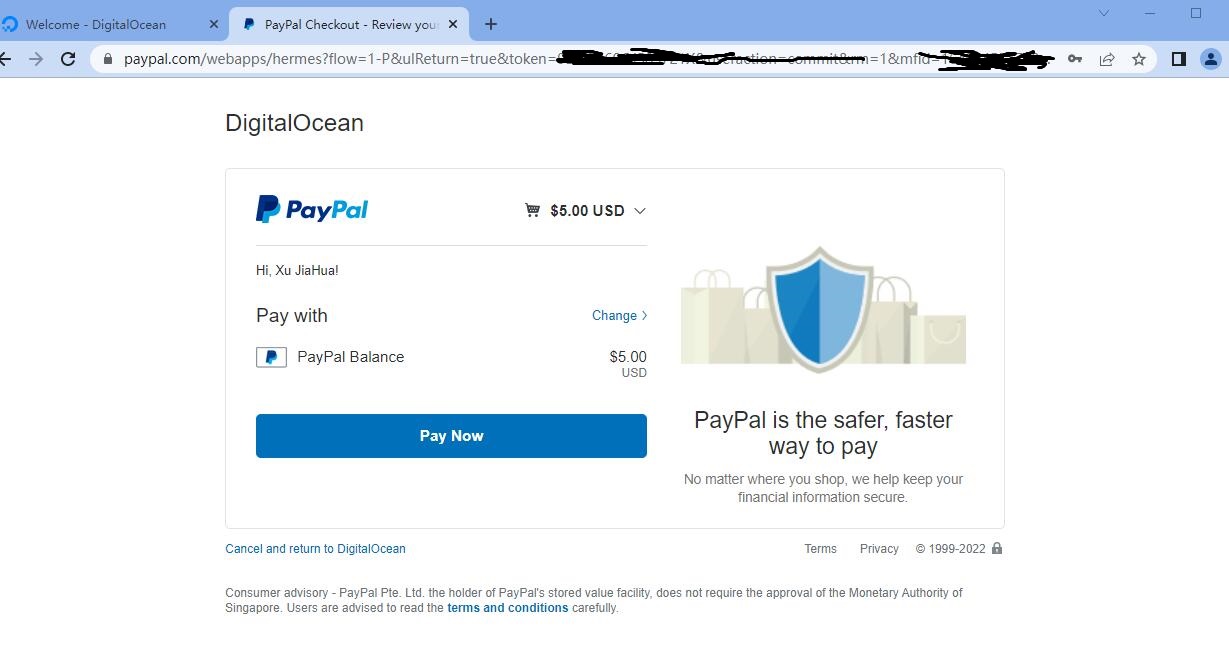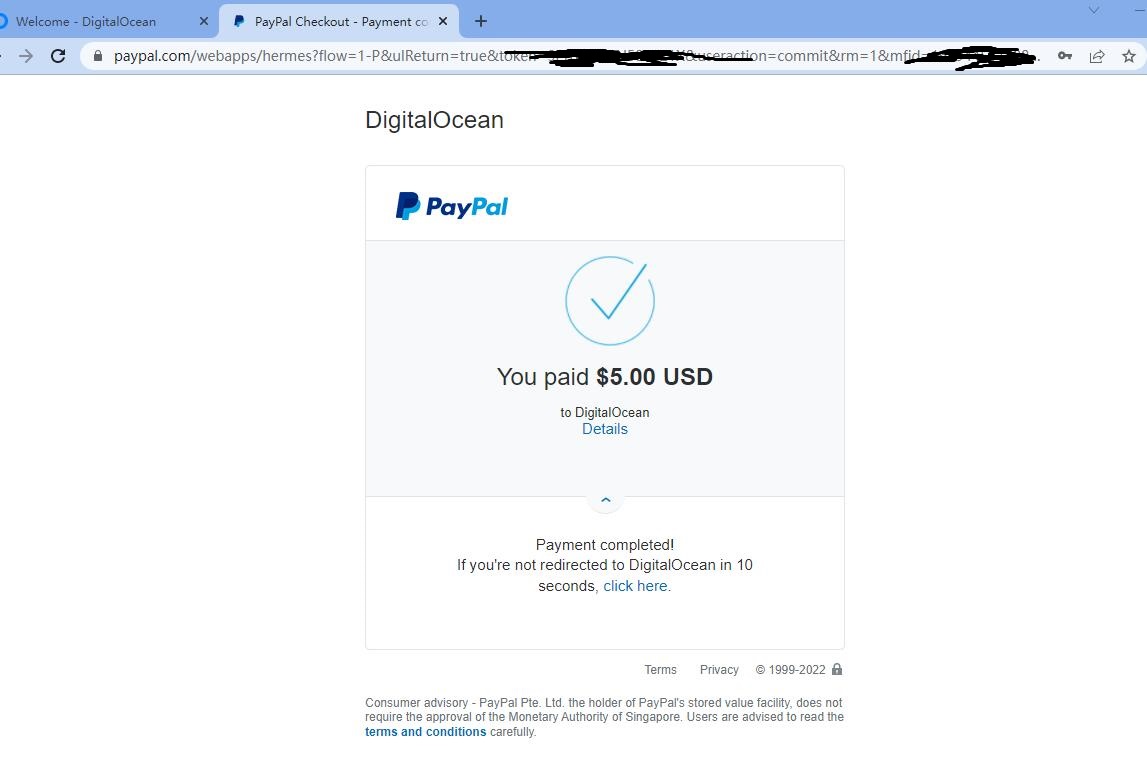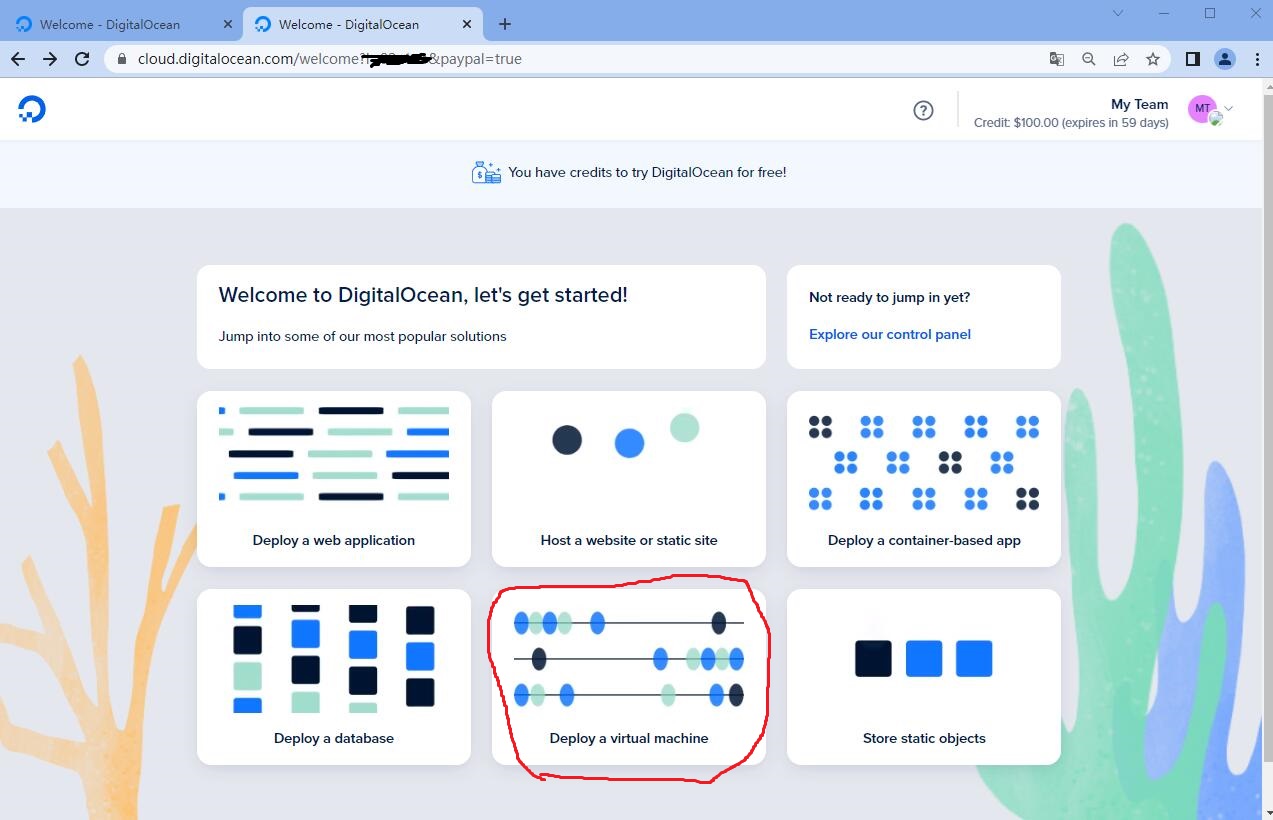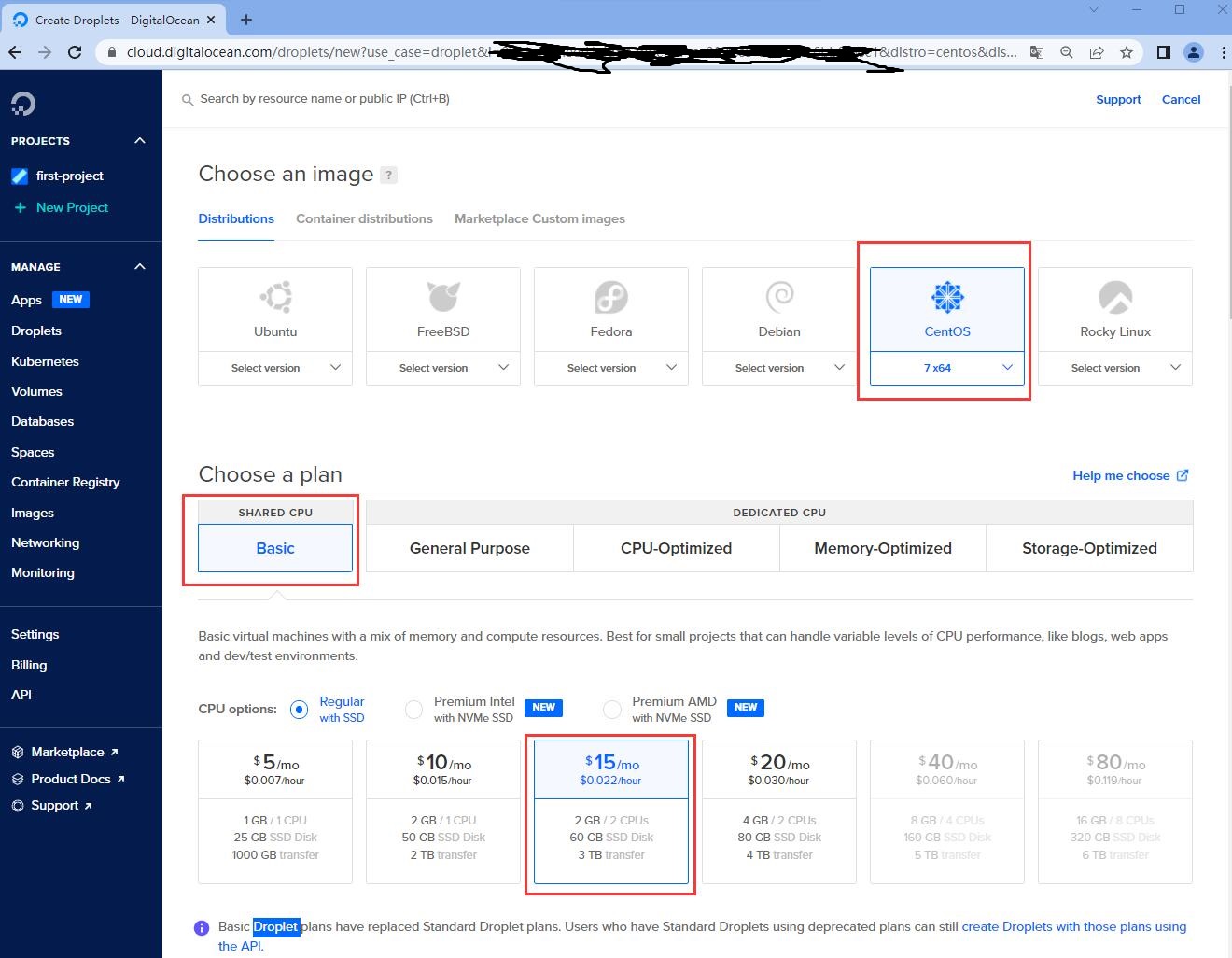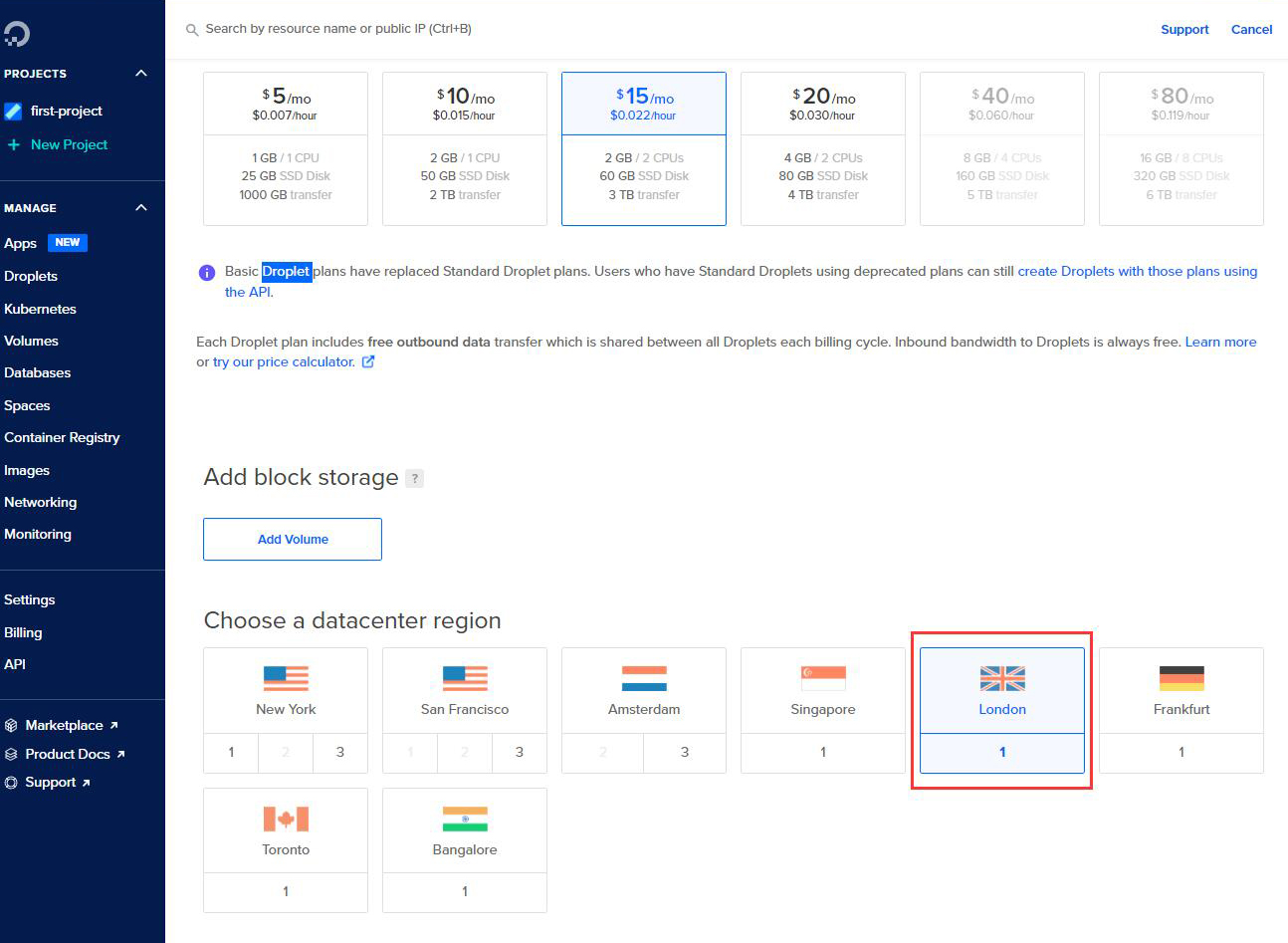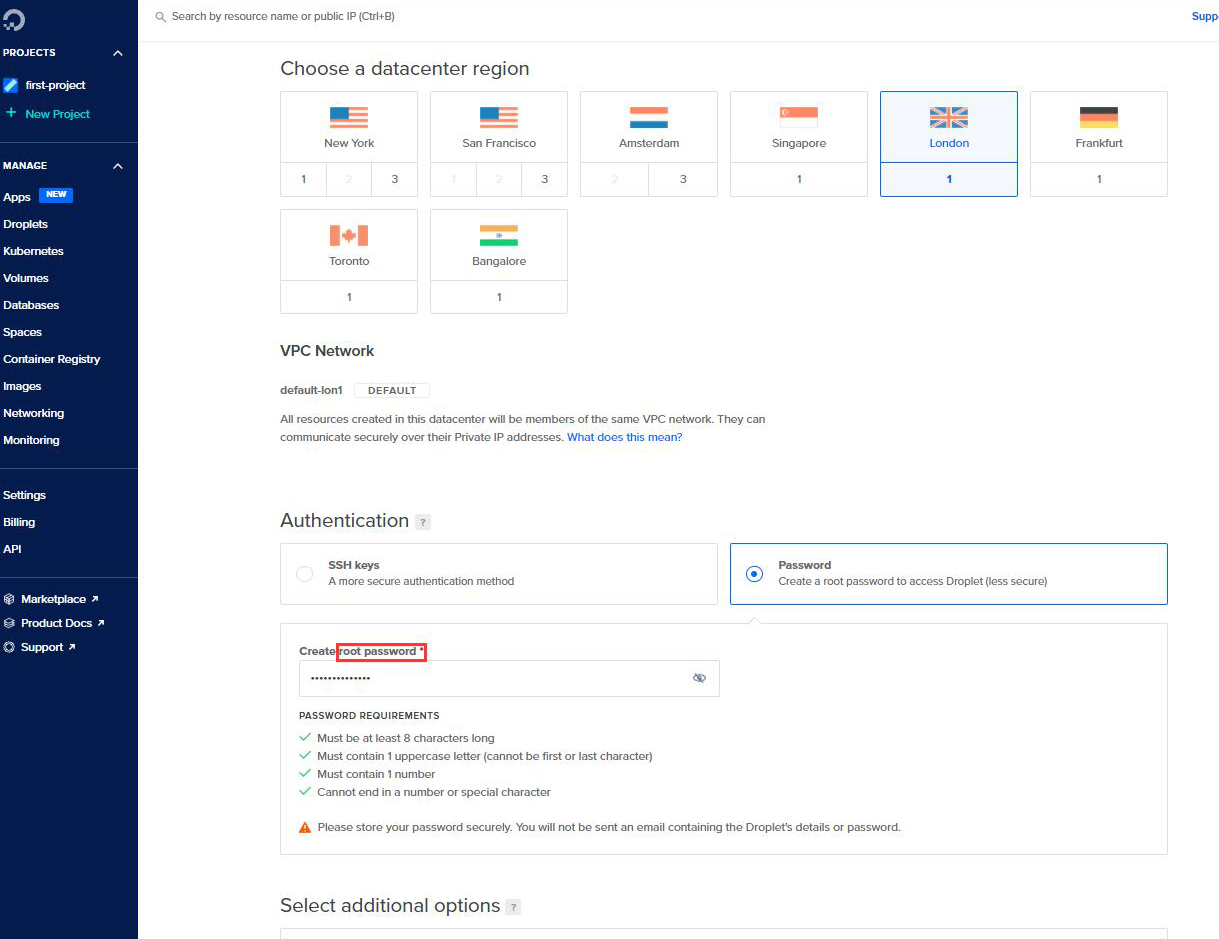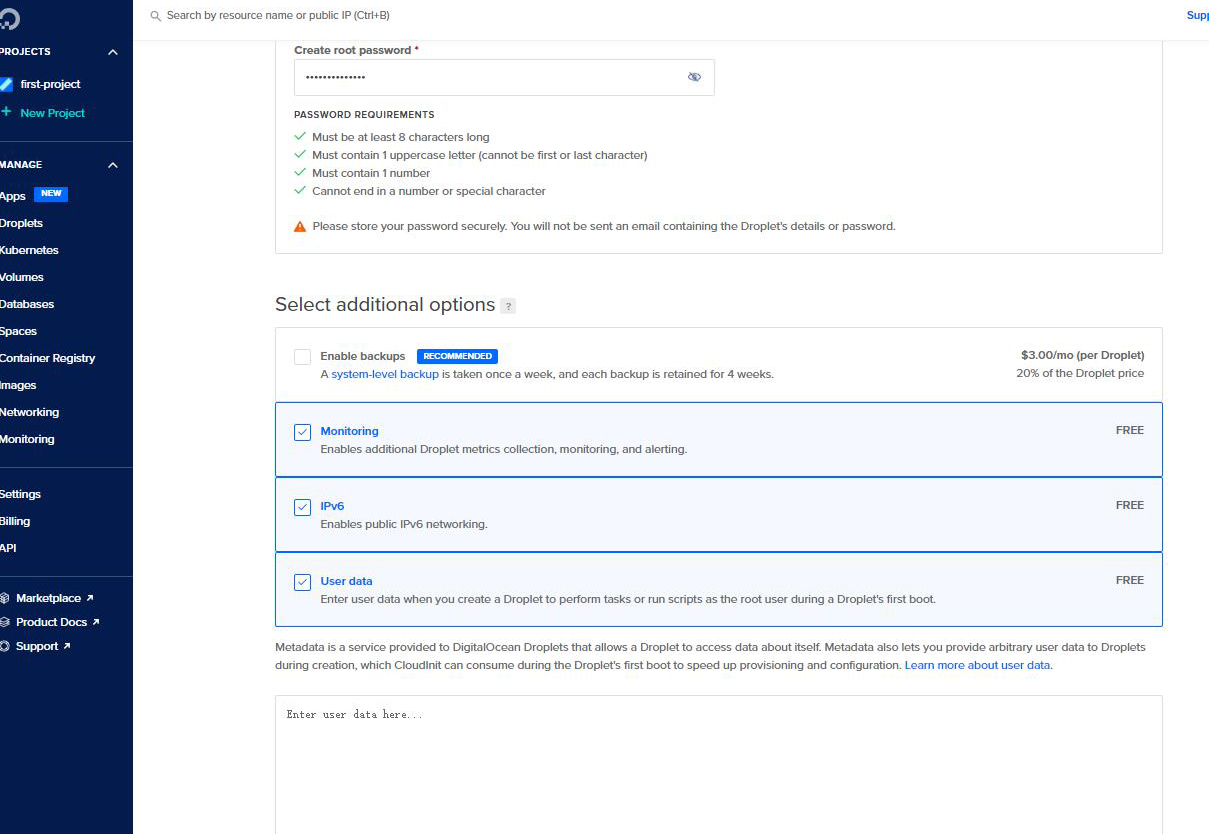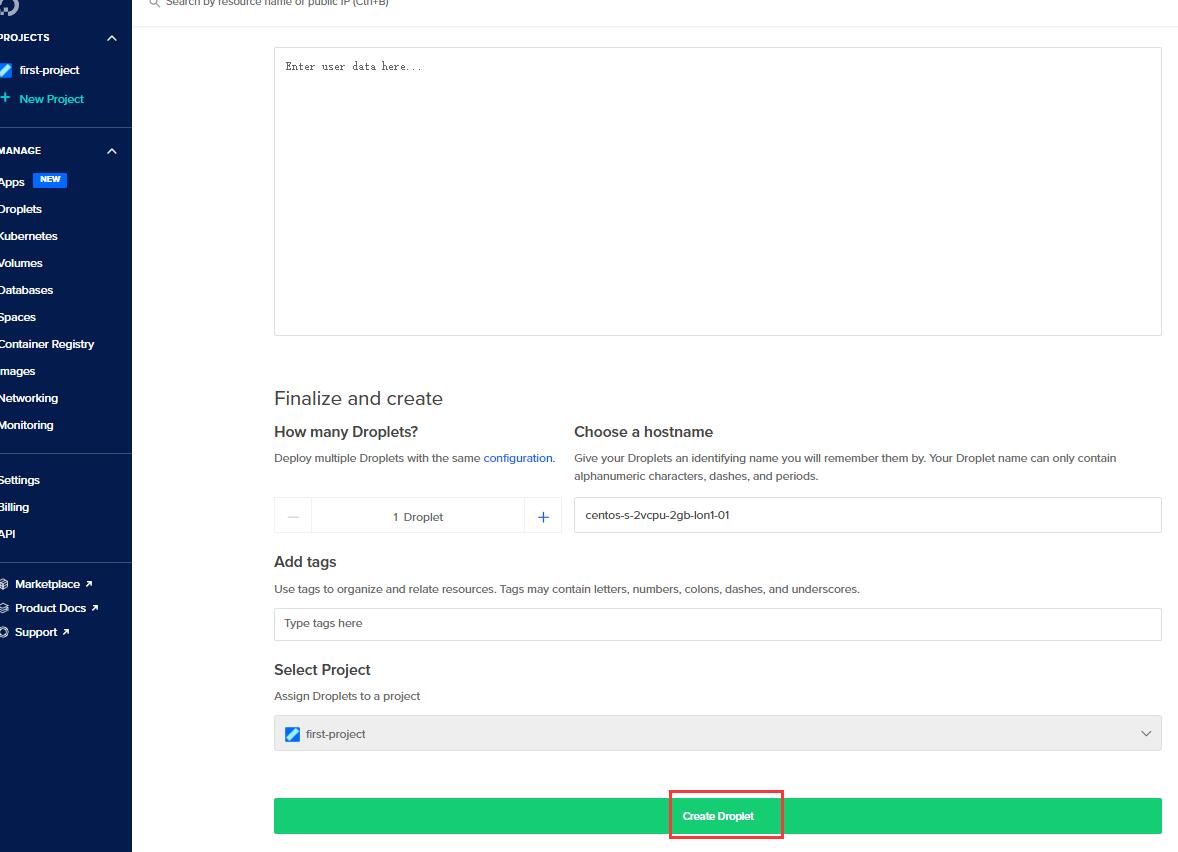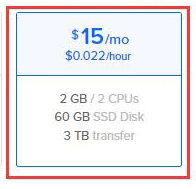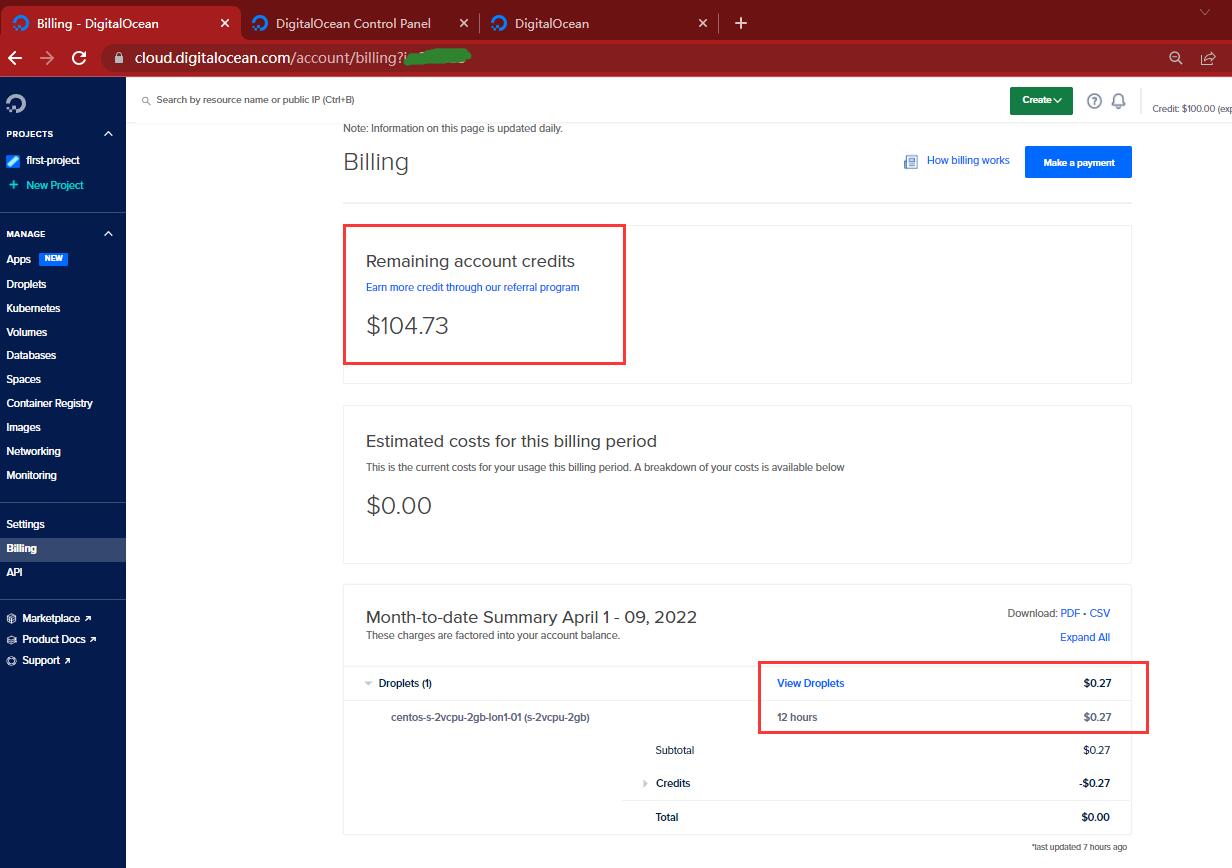现在购买 DigitalOcean 的VPS,可以直接获得 100美元的赠金, 可以直接用于抵消服务器的费用。
日记哥今天就自己亲自购买了一台,把整个注册过程分享给大家。
有需要建站的朋友可以按教程一步步来购买,因为有赠送100美金,但是这100美金是有使用时间限制的,是60天,也就是2个月的时效。
所以有一些喜欢白嫖的朋友, 去撸一台 DigitalOcean 的服务器,用来练手,可以用来建站练手,也可以用来搭梯子,玩2个月就丢掉也是可以的。
成本可能就是验证账户的5美金。 30块钱 撸一台高性能的服务器玩2个月还是不错的吧?
如果你是长期使用的,建议选择适合自己的配置及费用的。 如果只是白嫖,玩2个月就打算丢的,可以看首页这里:
建议买 4 核 CPU, 8G内存, 160G硬盘, 5T流量 这种极品机子来玩。
反正2个月下来 80美金的费用, 赠送的100美金完全够抵扣的了。用2个月后丢弃 再去换套资料 注册个新号接着玩 不要太快乐了。。
不过直接在 DigitalOcean 的 官网注册购买是没有100美金赠送的,可以走这个链接去注册:点击这里 。
必须看到如下图的 $100 美金 赠送的提示 才往下继续注册,否则在没看到提示的情况下注册是没有赠金的:
============================
好了,回到正题,现在一步步教大家怎么注册购买的DigitalOcean 服务器:
1. 如下图,我用的是email注册,选 Sign up with email ,你也可以用google的账户来注册:
2. 填入你的名字,邮箱,密码:
3. 过验证码:选择正确的图案即可:
4. 登录你的邮箱,去点击确认注册的链接:
把邮箱里的这个链接点了就是了:
5. 接着是 身份验证, 这里可以填个 信用卡 验证,也可以用 paypal 验证:
我选的是 paypal 验证,最少需要充值 5美金到账户了,当然这5美金会在你 DigitalOcean 账户里,可以用来抵扣费用的:
跳转到paypal准备充值:
充值好了:
6. 开始购买 VPS服务器,选择 Deploy a virtual machine: 可以留意下右上角,已经加上了100美元的赠金:
7. 按需选择你要的配置,因为我是长期使用来做站的,不打算白嫖的,毕竟机器换来换去的也麻烦,就选了个 2核2G 每月15美元费用的 VPS,因为$100赠金2个月后失效,所以我这种的相当于抵扣$30,剩下的$70也就用不上了:
我买了个英国地区的机子:
当然还有 美国,新加坡,德国 等地区的机子,按你自己的需求来购买即可。 想知道机房速度如何的,可以打开对应的链接,下载测试文件就知道速度了:
机房测试 IP
纽约 1(美国东部):http://speedtest-nyc1.digitalocean.com/100mb.test
纽约 2(美国东部):http://speedtest-nyc2.digitalocean.com/100mb.test
纽约 3(美国东部):http://speedtest-nyc3.digitalocean.com/100mb.test
旧金山 1(美国西部):http://speedtest-sfo1.digitalocean.com/100mb.test
旧金山 2(美国西部):http://speedtest-sfo2.digitalocean.com/100mb.test
新加坡:http://speedtest-sgp1.digitalocean.com/100mb.test
伦敦(英国):http://speedtest-lon1.digitalocean.com/100mb.test
法兰克福(德国):http://speedtest-fra1.digitalocean.com/100mb.test
多伦多(加拿大):http://speedtest-tor1.digitalocean.com/100mb.test
班加罗尔(印度):http://speedtest-blr1.digitalocean.com/100mb.test
阿姆斯特丹 2(荷兰):http://speedtest-ams2.digitalocean.com/100mb.test
阿姆斯特丹 3(荷兰):http://speedtest-ams3.digitalocean.com/100mb.test
8. 创建你的root password, 这个密码在你SSH上去管理你的网站时会用到:
免费赠送的服务,反正是免费的,可以勾选上:
9. 最后点击 create droplet 就完成了:
最后再分享一些额外的信息:
可以看出, DigitalOcean 的机子是可以按小时计费的,0.022每小时,一个月总共费用 也就等于 $15.。
另外大家可以看下我的billing账单后台,这是使用半天多时间的截图:
貌似是半天 12个小时 那样 ,扣费一次。 我这里半天时间扣了 $0.27。
当你买好了以后就可以开始做站了,首先当然得给你的 linux服务器装个宝塔了,然后才可以进行界面化的傻瓜操作。
具体流程可以看我之前写的文章:从购买linux服务器vps到网站上线全部流程
转载请注明:日记男孩的博客 » 国外VPS服务器 DigitalOcean 注册购买教程 最低月付$5 使用赚送的100美元白嫖2个月